Kā konvertēt M4B uz MP3 operētājsistēmā Windows 10
Miscellanea / / March 29, 2022

Ikreiz, kad mēs domājam par mūziku vai jebkāda veida audio, .mp3 formāts parasti ir pirmais, kas mums ienāk prātā. Lai gan tehnoloģiju sasniegumi, pieaugošie audio satura veidi un tagad to uztveršanas veids ir garantējuši dažādus audio formātus. Viens no šādiem unikālajiem formātiem ir .m4b (MPEG-4 audiogrāmata), un to parasti izmanto audiogrāmatu glabāšanai (jo īpaši iTunes). Tomēr ne visas multivides lietojumprogrammas atbalsta .m4b formātu. Par laimi, lielāko daļu audio formātu var konvertēt uz jebkuru citu audio formātu, un tas pats attiecas uz .m4b failiem. Mēs piedāvājam jums perfektu ceļvedi, kā tiešsaistē pārvērst m4b par mp3 failus operētājsistēmā Windows 10. Tātad, turpiniet lasīt!

Saturs
- Kā konvertēt M4B uz MP3 operētājsistēmā Windows 10
- 1. metode: izmantojiet VLC Media Player
- 2. metode: izmantojiet FFMPEG komandu
- 3. metode: izmantojiet iTunes App
- 4. metode: izmantojiet trešās puses rīkus
Kā konvertēt M4B uz MP3 operētājsistēmā Windows 10
.m4b failu konvertēšana uz .mp3 failiem ir ļoti vienkāršs process. Tālāk ir norādītas dažas .m4b failu priekšrocības.
- Īpaša .m4b audio failu priekšrocība salīdzinājumā ar citiem audio formātiem ir tā .m4b failos var būt grāmatzīmes/nodaļu atzīmes (saglabājiet savu vietu failā)
- Tā arī var satur daudz metadatu par audiogrāmatu. Piemēram, pieņemsim, ka jūs klausāties audiogrāmatu, varat jebkurā brīdī pauzēt, aizvērt lietojumprogrammu/sākt darba dienu un pēc tam atsākt klausīšanos no tā paša punkta vēlāk.
Šim nolūkam internetā jau ir pieejamas vairākas konvertēšanas lietojumprogrammas. VLC Media Player — lietojumprogrammu, ko var atrast gandrīz katrā datorā, var izmantot .m4b failu konvertēšanai. Var konvertēt .m4b failus, izmantojot arī iTunes lietotni.
1. metode: izmantojiet VLC Media Player
VLC multivides atskaņotājs ir daudz vairāk nekā vienkāršs multivides atskaņotājs, un failu formātu konvertēšana ir tikai viena no daudzajām funkcijām garajā un arvien pieaugošajā sarakstā. (Vai zinājāt, ka varat Izgrieziet/apgrieziet video, izmantojot VLC?). Veiciet tālāk norādītās darbības, lai konvertētu savu .m4b audiogrāmatu uz .mp3 formātu, izmantojot VLC (piezīme. Izmantojot šo metodi, nodaļas informācija netiks saglabāta).
1. Nospiediet Windows atslēga, tips vlc un noklikšķiniet uz Atvērt.

2. Tālāk noklikšķiniet uz Plašsaziņas līdzekļi augšējā kreisajā stūrī un atlasiet Konvertēt/saglabāt… no izvēlnes. Ja plānojat izmantot VLC, lai regulāri konvertētu failus, Ctrl + R saīsnes iegaumēšana palīdzēs paātrināt darbību.

3. Noklikšķiniet uz + Pievienot… pogu cilnē Fails un nākamajā pārlūkprogrammas logā pārejiet uz M4B failu. Atlasiet failu un pēc tam noklikšķiniet uz Atvērt.

4. Atpakaļ dialoglodziņā Open Media, izvērsiet nolaižamo izvēlni Konvertēt/Saglabāt un atlasiet Konvertēt.
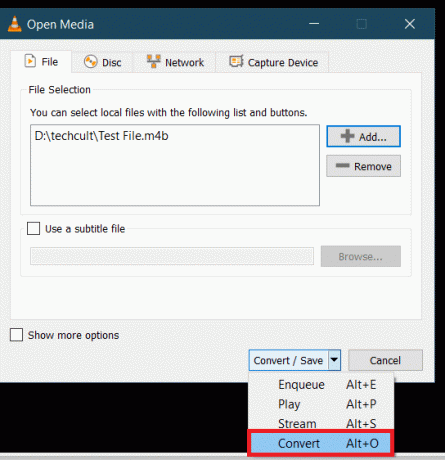
5. Nākamajā dialoglodziņā Konvertēt, pirmkārt, pārbaudiet avotu, lai pārliecinātos, ka esat atlasījis pareizo failu. Sadaļā Iestatījumi atlasiet Konvertēt opciju, izvērsiet izvēlni Profils un atlasiet vajadzīgo izvades formātu. Mūsu gadījumā mēs izvēlamies “Audio - MP3”.
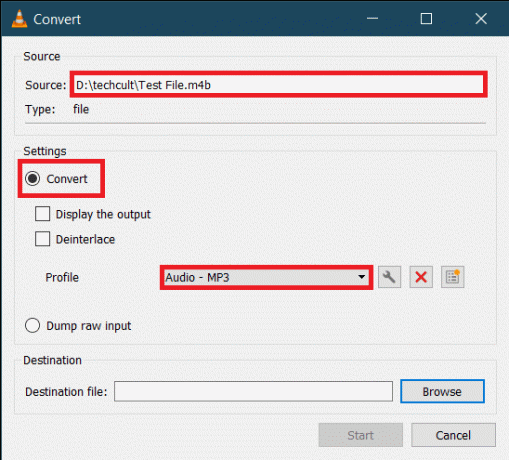
6. Noklikšķiniet uz Pārlūkot pogu sadaļā Galamērķis un izvēlieties vietu, kur vēlaties saglabāt konvertēto .MP3 failu. Izvēlieties failam piemērotu nosaukumu, beigās pievienojiet .mp3 paplašinājuma tagu un pēc tam noklikšķiniet uz Saglabāt.

7. Visbeidzot, pārbaudiet visus iestatījumus un noklikšķiniet uz Sākt lai pārveidotu atlasīto M4B failu MP3 formātā.
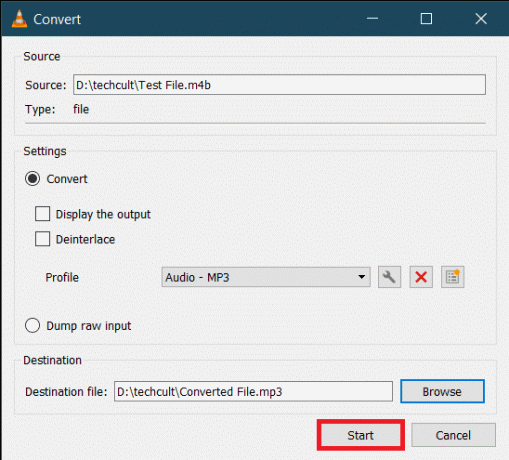
Laiks, kas nepieciešams VLC konvertēšanas pabeigšanai, būs atkarīgs no fiziskā lieluma, faila garuma un sistēmas specifikācijām. Tiks parādīta progresa josla, lai izsekotu procesam. Tādējādi, izmantojot VLC multivides atskaņotāju, varat pārvērst m4b par mp3.
Lasi arī:Kā konvertēt WAV uz MP3
2. metode: izmantojiet FFMPEG komandu
FFMPEG ir daudzu Windows lietotāju iecienīts rīks failu konvertēšanas vajadzībām. FFMPEG ir komandrindas rīks, un to lietu saraksts, kuras varat ar to darīt, ir bezgalīgs. Lai gan FFMPEG instalēšana nav visvienkāršākais process, ja bieži strādājat ar multivides failiem, mēs iesakām to instalēt savā sistēmā. Šis rīks ir tik spēcīgs, ka tas ir populāru programmu, piemēram, VLC, iTunes, un platformu, piemēram, YouTube, pamatā. (Kas ir FFMPEG un soli pa solim instalēšanas rokasgrāmata)
1. Nospiediet Windows un E taustiņi vienlaicīgi palaist Failu pārlūks un atveriet mapi, kurā ir M4B fails.
2. Turiet nospiestu Shifttaustiņu un ar peles labo pogu noklikšķiniet uz jebkura tukša apgabala. Nākamajā konteksta izvēlnē atlasiet Šeit atveriet PowerShell logu.

3. PowerShell logā uzmanīgi ierakstiet tālāk norādīto kodu un pēc tam nospiediet taustiņu Enter, lai to izpildītu. Nomaini C:\input_file_path\input.m4b parametrs, lai saglabātu konvertējamā M4B faila ceļu un C:\izejas_faila_ceļš\output.mp3 uz izvades ceļu un faila izvades nosaukumu.
ffmpeg -i "C:\input_file_path\input.m4b" -acodec libmp3lame -ar 22050 "C:\output_file_path\output.mp3"

Konvertētais .mp3 fails būs pieejams izvades mapē.
3. metode: izmantojiet iTunes App
Pati iTunes lietotne var tikt izmantota arī .m4b audiogrāmatu konvertēšanai .mp3 formātā. Procedūra, tāpat kā citas, ir diezgan vienkārša. Tātad, izpildiet šīs darbības, lai pārvērstu m4b par mp3, izmantojot iTunes.
1. Palaidiet iTunes savā Mac datorā un noklikšķiniet uz Rediģēt loga augšpusē. Izvēlieties Preferences no saraksta.
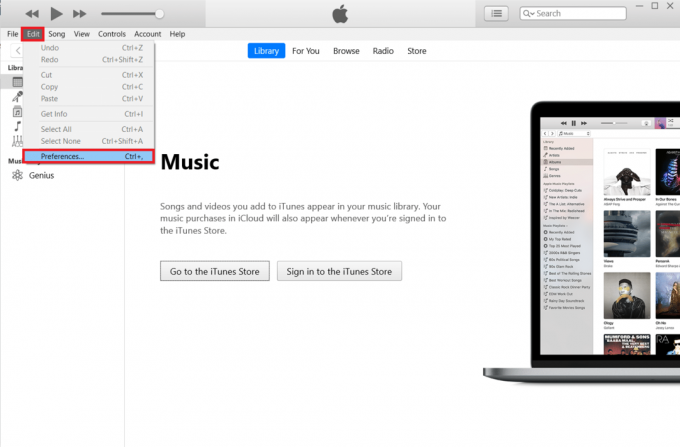
2. Noklikšķiniet uz Importēt iestatījumus poga nākamā.
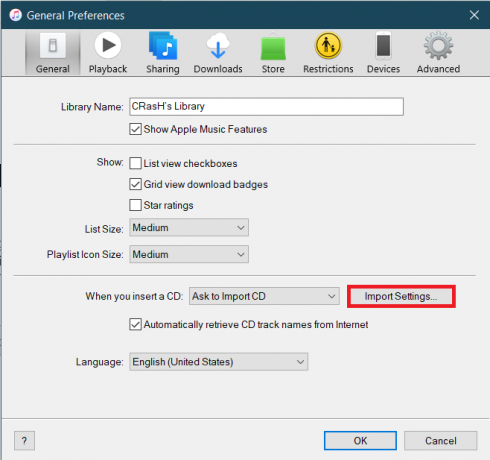
3. Nākamajā logā Importēšanas iestatījumi izvērsiet nolaižamo izvēlni Importēt izmantojot: un atlasiet MP3 kodētājs. Varat arī mainīt audio kvalitātes iestatījumus. Saglabājiet jaunos iestatījumus, noklikšķinot uz labi.

4. Klikšķiniet uz labi sadaļā Vispārējās preferences.
5. Tagad atlasiet failu, kuru vēlaties konvertēt no bibliotēkas (ja nevarat atrast failu, vienkārši velciet un nometiet vajadzīgo failu iTunes) un noklikšķiniet uz Fails > Konvertēt. Izvēlies Izveidojiet MP3 versiju opciju.
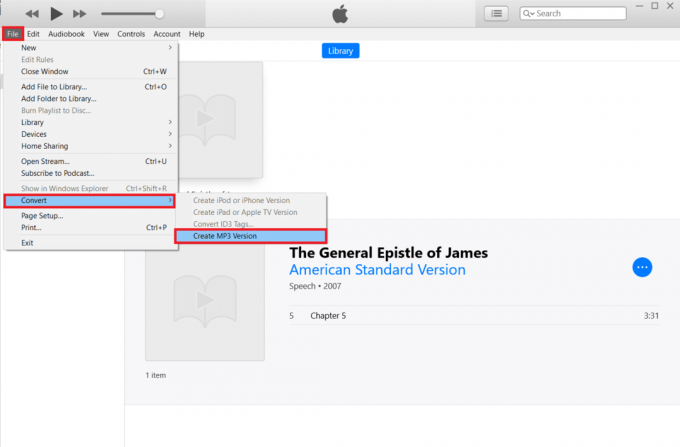
Lasi arī:Kā konvertēt MP4 uz MP3, izmantojot VLC, Windows Media Player, iTunes
4. metode: izmantojiet trešās puses rīkus
Kā minēts iepriekš, internetā ir pieejamas daudzas audio konvertēšanas programmas. .m4b uz .mp3 pārveidotājs no ManiacTools saglabā nodaļas (sadala failus atsevišķās nodaļās) un var pārvērst vairākus failus vienā palaišanas reizē. Programmas lietošana ir arī ļoti vienkārša; velciet .m4b failus programmā, iestatiet izvades formātu un atrašanās vietu un noklikšķiniet uz opcijas Konvertēt. Tādā veidā jūs varat pārvērst m4b uz mp3 tiešsaistē no trešās puses rīka.

MiniTool video pārveidotājs, DVDVideoSoft bezmaksas studija, Freemake audio pārveidotājs ir dažas citas līdzīgas lietojumprogrammas, kas tiešsaistē palīdzēs pārvērst .m4b failus .mp3 formātā. Ja nevēlaties instalēt nevienu no šīm lietojumprogrammām, tiešsaistes pārveidotājus, piemēram, M4B uz MP3 | CloudConvert un Zamzar tiešsaistes failu konvertēšana ir pieejami arī. Lai gan parasti ir noteikts lieluma ierobežojums failiem, kurus var konvertēt tiešsaistē.
Ieteicams:
- 18 labākās ventilatora ātruma regulatora programmatūras
- Kā ierakstīt tālummaiņas sapulci bez atļaujas operētājsistēmā Windows 10
- Kā izvilkt kadrus no video operētājsistēmā Windows 10
- Kā pievienot mūziku Kodi
Mēs ceram, ka jums tas izdevās veiksmīgi konvertēt m4b uz mp3 formātā, izmantojot iepriekš minētās metodes bez lielām grūtībām. Mēs turpināsim pārbaudīt komentāru sadaļu, ja jums būs nepieciešama papildu palīdzība.



